Il tuo Assistente intelligente per la scrittura
L'estensione del browser Editor verifica la presenza di errori grammaticali e di ortografia in più di 20 lingue, oltre a fornirti suggerimenti per perfezionare la scrittura, come renderla più formale o più concisa. Tocca o fai clic sulla parola sottolineata per vedere le revisioni suggerite dall'Editor.
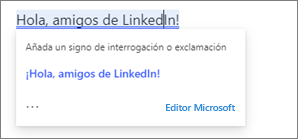
Niente più passi falsi.
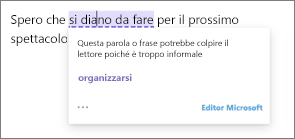
Rendere il tono più formale.
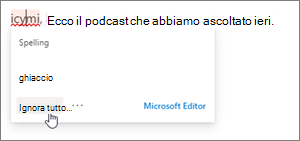
Ignorare l'ortografia personalizzata.
Le impostazioni dell'Editor consentono di scegliere gli elementi da controllare ed è possibile disattivarlo per siti Web in cui non si vuole usare il servizio.
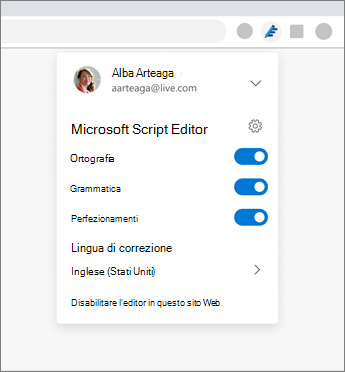
Suggerimenti:
-
Se non si visualizzano i suggerimenti dell'Editor, provare a disattivare gli altri strumenti di controllo grammaticale.
-
Se si sceglie di ignorare tutte le istanze di un'ortografia personalizzata, l'Editor interrompe il controllo della parola nel sito Web corrente mentre il browser è aperto. La volta successiva che si apre il browser o se si digita la stessa parola in un altro sito Web, la parola verrà contrassegnata come errore di ortografia.
-
C'è un sito Web in cui Editor non funziona? Inviare feedback per informare di quale sito si tratta. In un sito Web in cui Editor funziona, usare il comando Invia feedback in Editor:
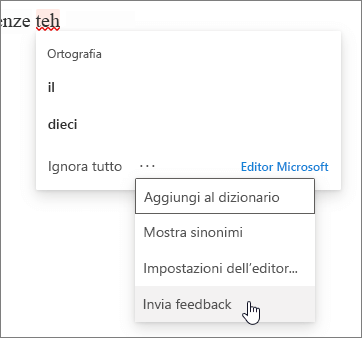
-
L'estensione del browser Editor supporta la personalizzazione del dizionario ortografico predefinito in Microsoft 365. Le modifiche apportate al dizionario si applicano anche all'estensione del browser Editor. Fare riferimento ad Aggiungere o modificare parole nel dizionario del controllo ortografico per personalizzare la versione desktop di Word. Se si verifica un problema con l'uso del dizionario ortografico personalizzato, aggiornare la sessione disconnettendosi e accedendo nuovamente all'estensione.
Scrivere in una lingua diversa
L'Editor controlla le prime tre lingue configurate per il browser. È possibile usare questa impostazione predefinita oppure specificare fino a tre lingue nelle impostazioni dell'Editor. Questa opzione si applica alla scrittura in tutti i siti Web, indipendentemente dalla lingua del sito.
Accedere all'Editor
Quando installi l'estensione, ti verrà chiesto di accedere con il tuo account Microsoft gratuito o con l'account che usi per Microsoft 365 .Per informazioni sugli account, vedi Quale account uso con Microsoft 365 e perché è necessario?.
Quando l'aspetto dell'icona dell'editor nella barra degli strumenti del browser passa da disattivato (grigio) ad attivo (blu), si saprà che è stato eseguito l'accesso. Nella barra degli strumenti del browser fare clic sull'icona Editor per modificare le impostazioni, selezionare le lingue da controllare e selezionare tra grammatica, ortografia e perfezionamento.
Nota: In Chrome trovare l'icona Editor nell'elenco delle estensioni sotto l'icona Estensioni.
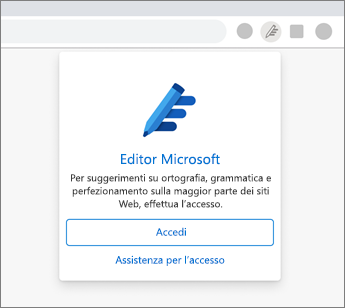
Se non si accede immediatamente dopo l'installazione dell'estensione, è possibile tornare alla pagina di accesso facendo clic sull'icona dell'Editor in grigio sulla barra degli strumenti.
I perfezionamenti e il controllo grammaticale avanzato, nonché un dizionario ortografico personalizzato, sono disponibili solo quando si esegue l'accesso a Editor con l'account di sottoscrizione di Microsoft 365. Quando accedi con un account Microsoft gratuito, Editor ti aiuterà comunque con l'ortografia e la grammatica di base.
Importante: Se viene visualizzato in Chrome un messaggio che indica che l'estensione potrebbe essere danneggiata, eseguire le operazioni seguenti:
-
Tornare alla Pagina dello Store Chrome e aggiornare la pagina.
-
Nel banner nella parte superiore della pagina, fare clic per abilitare l'estensione.
L'estensione dovrebbe funzionare di nuovo.
L’assistente alla scrittura ovunque tu sia
Come estensione del browser, Editor mette in risalto la tua scrittura migliore su piattaforme Web come Twitter, Facebook e LinkedIn. Editor consente inoltre di scrivere in tutta tranquillità messaggi di posta elettronica e documenti, come parte di un abbonamento a Microsoft 365 in queste app:
Per informazioni dettagliate sulla disponibilità e sulle offerte di Editor, consultare la pagina prodotto di Microsoft Editorhttps://www.microsoft.com/en-us/microsoft-365/microsoft-editor.
Vedere anche
Visitare Novità dell'Editor, per informazioni sulle ultime novità delle funzionalità.
Si ha un suggerimento per l'estensione del browser Editor? Condividere il feedback con Microsoft.
Microsoft Editor è un'esperienza connessa che analizza la scrittura e offre suggerimenti durante la digitazione. Visualizzare l'informativa sulla privacy.
Notifiche di terze parti per l'estensione del browser Editor










